联通HG520C设置
联通光纤猫连接无线路由器设置教程图解
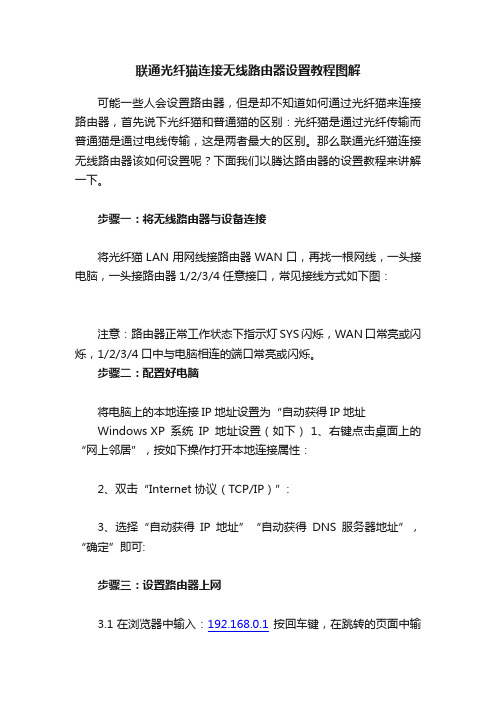
联通光纤猫连接无线路由器设置教程图解可能一些人会设置路由器,但是却不知道如何通过光纤猫来连接路由器,首先说下光纤猫和普通猫的区别:光纤猫是通过光纤传输而普通猫是通过电线传输,这是两者最大的区别。
那么联通光纤猫连接无线路由器该如何设置呢?下面我们以腾达路由器的设置教程来讲解一下。
步骤一:将无线路由器与设备连接将光纤猫LAN用网线接路由器WAN口,再找一根网线,一头接电脑,一头接路由器1/2/3/4任意接口,常见接线方式如下图:注意:路由器正常工作状态下指示灯SYS闪烁,WAN口常亮或闪烁,1/2/3/4口中与电脑相连的端口常亮或闪烁。
步骤二:配置好电脑将电脑上的本地连接IP地址设置为“自动获得IP地址Windows XP系统IP地址设置(如下) 1、右键点击桌面上的“网上邻居”,按如下操作打开本地连接属性:2、双击“Internet协议(TCP/IP)”:3、选择“自动获得IP地址”“自动获得DNS服务器地址”,“确定”即可:步骤三:设置路由器上网3.1 在浏览器中输入:192.168.0.1按回车键,在跳转的页面中输入密码admin 点击“确定”。
3.2 选择正确的上网方式在页面中选择“ADSL拨号”,输入宽带的帐号和密码,“确定”即可,参考如下设置步骤:步骤四:试试电脑可以上网了吗注意:通过路由器正常上网后,就不需要再点击“宽带连接”,开机就能上网。
如果WAN口状态显示“已连接”,就可以浏览网页,上网冲浪了。
如果显示“未连接”,则点击“连接”或“更新”按钮。
如果显示“连接中...”,则等待并刷新几次。
如果还是“连接中...”,则“WAN口设置”有误,需修改模式。
模式有3种:PPPOE、静态IP、DHCP。
具体解释,选择每一项后,看页面中右边的“帮助信息”。
Windows 7 系统IP地址设置1、点击桌面右下角的网络图标,打开“网络和共享中心”。
2、点击左侧的“更改适配器设置”。
3、鼠标右键点击“本地连接”图标,选中“属性”。
联通无线网怎么设置
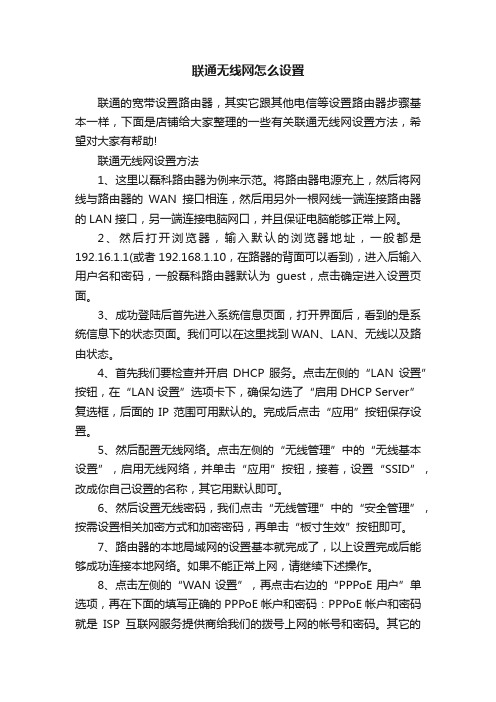
联通无线网怎么设置联通的宽带设置路由器,其实它跟其他电信等设置路由器步骤基本一样,下面是店铺给大家整理的一些有关联通无线网设置方法,希望对大家有帮助!联通无线网设置方法1、这里以磊科路由器为例来示范。
将路由器电源充上,然后将网线与路由器的WAN接口相连,然后用另外一根网线一端连接路由器的LAN接口,另一端连接电脑网口,并且保证电脑能够正常上网。
2、然后打开浏览器,输入默认的浏览器地址,一般都是192.16.1.1(或者192.168.1.10,在路器的背面可以看到),进入后输入用户名和密码,一般磊科路由器默认为guest,点击确定进入设置页面。
3、成功登陆后首先进入系统信息页面,打开界面后,看到的是系统信息下的状态页面。
我们可以在这里找到WAN、LAN、无线以及路由状态。
4、首先我们要检查并开启DHCP服务。
点击左侧的“LAN设置”按钮,在“LAN设置”选项卡下,确保勾选了“启用DHCP Server”复选框,后面的IP范围可用默认的。
完成后点击“应用”按钮保存设置。
5、然后配置无线网络。
点击左侧的“无线管理”中的“无线基本设置”,启用无线网络,并单击“应用”按钮,接着,设置“SSID”,改成你自己设置的名称,其它用默认即可。
6、然后设置无线密码,我们点击“无线管理”中的“安全管理”,按需设置相关加密方式和加密密码,再单击“板寸生效”按钮即可。
7、路由器的本地局域网的设置基本就完成了,以上设置完成后能够成功连接本地网络。
如果不能正常上网,请继续下述操作。
8、点击左侧的“WAN设置”,再点击右边的“PPPoE用户”单选项,再在下面的填写正确的PPPoE帐户和密码:PPPoE帐户和密码就是ISP互联网服务提供商给我们的拨号上网的帐号和密码。
其它的设置和动态IP用户的设置完全一样。
9、好了,设置完毕后就可以尽情享受无线了!。
HG光猫怎么设置路由

HG8240光猫怎么设置路由首先你了要解H82G0是要4设置先解的~具体方法可以破度百一下我,下简单介绍做:1.查 VL询NAI D (prtoiv)d8和(PoprPtr)i方。
就法是在“运”行入输tenlte 92116.. u1esr:orto ,apswords:dmina。
APW后入输:gt eort conpfig ortipd1,回车得端到1口的值,如得此到.4值。
的2.设置本连接地性。
I属地址:..0(从..-291都可2以),子网码掩自动会成生:25525..,默认网关:(.个这是华HG82为0的默认地址4)。
3 .录HG登2840,在地址栏即输入/1/回车,!户用名tele为ocmdmain,密是ad码mintleeom,c选文。
中4.置设G8240H在。
页的左边主有树列状表。
选三第LAN--项>LN口工A作式,把模右的边AN1L,AN2L,LNA,LA34N都上勾。
5 .树选列表状的第项二AWN,下点面的AW配置N新。
W建A连接N:使能面前的选复框上勾服务列表选:I“TNREETN”连方式接:路由VAN LDI前:查面(的我的用端口的po1tvri值)d前:面查的(用我1的端口po的rprit值)获I取方P式PP:PoENA:T使复选框勾上能用户名:码:密定项绑:LAN-1ALN4都勾,应用上6 保.设存置。
选左边树列表状“系统具”工---》置文配件右边第一个,保存:置。
配7.把地本连接才设刚的置东东全部复恢为动获取自。
然后接你上无的喵线吧我就这样是成的完,然居w2ie的r线功无正常能用使太,奇了。
神此断外电,一定后先开光纤要猫,拨号完等后成,再无接猫线于关HG2840光纤猫很人多说不可以路开由或者,不成。
功实其可是以启开路由,因的他为三是层。
至的我少前目也用在也帮,户客启成功开可了以时上4同台机。
启也开很单简没什技术么量含,. 1I 要设P置1在-0254- 登猫录IP 的 .超级户用名 tleceomadinm 密a码dmnteileocm语选言hinac。
联通路由器密码设置

联通路由器密码设置联通路由器密码设置如何设置wifi等,其实这个是非常简单的,也是上网必学的。
接下来要给大家分享的是联通路由器密码设置,欢迎大家的借鉴阅读!方法/步骤联通路由器的设置方法首先将RJ45的短网线一端插在电脑的网卡接口,然后将另一端插在路由器的LAN 接口,任意一个LAN接口即可。
鼠标右键网络邻居,然后点属性,打开网络连接对话框鼠标右键本地网络连接,点属性,打开本地网路连接属性,然后选中INTERNET 协议(TCP/IP),点属性,INTERNET 协议(TCP/IP) 属性对话框,将IP地址设置192.168.1.10 子网掩码设置:255.255.255.0 ,然后点击确定。
然后在地址栏输入路由器LAN口IP 地址,192.168.1.1 回车后进入路由器的登录界面,输入用户名和密码都是admin。
进入登录界面后,点击左边的网路参数,选择WAN口设置,WAN口连接类型,设置为PPPoE,分别输入联通提供的上网账号和密码,连接模式选为自动连接,在开机和断线后自动连接。
然后点击保存。
点击左边的DHCP服务器,进入DHCP配置界面,选择右边启用DHCP服务,分别输入起始地址192.168.1.100 和终止地址192.168.1.200 网关设置192.168.1.1 DNS 输入当地联通提供的DNS 地址即可,也可不填,保持默认即可,然后保存。
然后将"RJ45短网线一端插在“猫”的`网络接口,另一端插在联通路由器WAN 接口,和电脑相连的网线插在路由器的LAN端口。
最后将INTERNET (TCP IP )协议,设置自动获取IP地址和自动获取DNS服务器地址。
然后打开浏览器看能否上网。
指令式路由器设置密码的方法(1)设置密码的方法.router>enable 进入特权模式.router#configure terminal 进入全局模式.router(config)#enable password cisco 设置特权密码.router(config)#ex.router#write memory 保存配置文件密码到这一步就设置好了,你可以自己试试是否设置密码成功。
华为522-C设置方式

附:HG522-c开路由设置方法...
当把设备拿到后,先不要连上电话线,其他全部连接浏览器输入192.168.1.1
如下(1)页面
用帐号密码
用户名:telecomadmin
密码:nE7jA%5m(注:密码比较复杂建议复制粘贴上去) 1、进入后界面...
2.打开网络--宽带设置.....
3.在连接名称里找到你当地VPI/VCI连接....(下图是以深圳.广州为例)
4.选择你当地VPI/VCI连接后..点删除连接..(注意删除你当地VPI/VCI那连接以后用电脑拨号是拨不上的..删除这个连接是为下面设置路由打下基础的)
5.删除连接以后.新建立个连接...承载业务INTERNET(启用)
模式ROUTE(PPPOE)
使用NAT
输入你上网的帐号密码
确定
6.管理---设备管理---设备重启(路由设置完成...)
7.以下开始配置DHCP服务,可限定IP,以控制上网电脑台数,我是全开的..
8.无线网络设置,如果你不用无线,此处可禁用..、。
联通iptv机顶盒无线设置方法

联通iptv机顶盒无线设置方法
要将联通IPTV机顶盒设置为无线连接,您可以按照以下步骤进行操作:
1. 打开联通IPTV机顶盒的设置界面。
您可以使用机顶盒的遥控器按下"菜单" 或者"设置" 键找到设置界面。
2. 在设置界面中,找到"网络设置" 或者类似的选项。
3. 进入网络设置页面后,找到"无线网络" 或者"Wi-Fi" 选项。
选择该选项进入无线网络设置界面。
4. 找到"扫描" 或者类似的选项,让机顶盒搜索附近的无线网络信号。
5. 在搜索结果中选择您要连接的无线网络,并输入您的无线网络密码(如果有)。
6. 确认输入无线网络密码后,选择连接。
7. 机顶盒将尝试连接您选择的无线网络。
连接成功后,您将看到机顶盒的网络状态变为"已连接" 或者类似的提示。
8. 确认无线连接成功后,按"退出" 或者"返回" 键返回到机顶盒的主界面。
现在,您的联通IPTV机顶盒已成功设置为无线连接。
您可以通过无线网络享受IPTV的服务。
联通光纤路由器设置的方法

联通光纤路由器设置的方法联通光纤用户不少,很多人都很困惑要怎么设置联通光纤路由器吧?下面一起跟着店铺了解联通光纤路由器设置的方法吧!联通光纤路由器设置的方法大概就是你把光纤接到路由器的WAN口,电脑接在路由器的LAN口,然后进路由器,设置路由器WAN口为静态IP地址,把光纤的IP地址/掩码/网关/DNS填上,下面是详解内容。
看看自己买的无线路由器背后的登录地址是多少,以及账号密码。
一般是192.168.1.1账号和密码都是admin ,如果你已经把电脑连接无线路由器了。
那就在浏览器上输入登录地址吧。
登录后,浏览器会跳转到这样的一个网页上来,输入您的密码即可,一般都是输入admin登录后,你会看到这样的界面,宽带账号密码和无线密码直接输入然后确定即可上网,但是我们必须要有高的要求才行,那么就请点击高级设置!点击高级设置——WAN口设置,选择模式,输入你的宽带账号密码,其他一般默认就可以,然后点击确定保存一下。
这下应该知道为什么猫要链接无线路由器的WAN口了吧?这是确保猫和无线路由器连接的必要条件!!开始无线设置,基本设置这里要打上个√,表示启用无线功能,重点是改一下SSID就可以,如果你不想用,可以把它关了。
设置好基本设置后,我们设置一下无线密码,还有安全模式,一般是WPA2-PSK+AES模式,设置后确定就可以了。
到此为止,无线设置已经成功设置好了。
如果你怕你的无线被邻居知道了,你可以在访问控制这,设置MAC地址过滤,一台机器有一个MAC地址,输入后只有允许的地址可以上网,其他的都不行。
查看MAC地址可以点击开始——运行(XP 系统,win7不需要这步)——输入cmd——ipconfig/all,物理地址就是MAC地址了。
当然,头数字5觉得没那么容易被解除的,这一步只是告诉大家有这个功能,其实没什么必要设置,可以跳过!!当然,一切设置好后,点击系统设置——修改密码,一定要修改,免得设置好的被别人修改了,然后点击重启路由器,一切就大功告成来了。
路由器设置

联通GWH-01 HG520C无线路由光猫路由设置步骤Author:冰凌2012-4-24 10:17 Tuesday 9990 0 发表评论标签: 无线连接路由设置GWH-01 HG520C 无线路由光猫路由设置网通前提是联通未设置品牌: Huawei/华为型号: HG520c 宝贝详情全新原装华为HG520C 无线ADSL 无线猫无线4口路由猫设置路由功能时,电话线先暂时不要连接,(防止网通或电信等远程屏蔽路由功能),请注意!!华为HG520C无线猫路由设置步骤如果您想在同一时间多台电脑同时上网,请按照我们写的以下说明来设置。
(电信网通铁通公司为了限制上网电脑的数量,在《用户指南》里没有写如何开启它的路由功能。
用网线连接电脑网卡和无线猫的第1或第2口。
把电源线等硬件连接好。
(可以参看《用户指南》的第7--9页)。
但是电话线先暂时不要连接,(防止网通或电信等远程屏蔽路由功能),请注意!!关闭电脑上运行的所有程序。
2.光猫开机3分钟以后,双击IE浏览器,打开,在IE浏览器地址栏里面输入http://192.168.1.1/cu.html回车。
这时候,在弹出的登录框中输入超级用户名和密码。
用户名:hljcuadmin密码:8MCU@HLJ(注意区分大小写),最好直接复制粘贴过去,登录猫的路由设置页面。
3.点击主目录里的接口设置,随后点击次目录里的广域网,找到虚电路,在右边的下拉菜单里,您会看到多个连接名称。
这是全国各地的各种路由模式连接。
选择一个适合你当地的路由连接模式然后在下边填写您的当地的VPI和VCI的数值。
例如广西地区电信和网通的VPI 是0,VCI是35 直接选PVC5就有了,铁通的VPI/VCI是8/88,随便找一个PVC改下就可以了4.现在,您来建立路由模式,先在封装模式里,选择PPPOA/PPPOE。
输入宽带的用户名和密码{账号和密码是由您的网络运营商(比如网通,电信,铁通等)给您的}。
联通路由器怎么设置

联通路由器怎么设置
要设置联通路由器,您可以按照以下步骤进行操作:
1. 连接路由器:将路由器与电脑或手机连接,可以通过网线或无线连接。
2. 打开浏览器:在电脑或手机上打开任意浏览器。
3. 输入路由器地址:在浏览器地址栏中输入联通路由器的默认地址。
通常是192.168.1.1或192.168.0.1,具体地址可能因型号而异。
4. 输入用户名和密码:输入默认的用户名和密码。
常见的用户名是admin,密码可以是admin、123456或者留空。
如果您忘记了用户名和密码,可以查看路由器上的标签或者联系联通客服进行查询和重置。
5. 进入路由器设置界面:成功登录后,您将进入路由器的设置界面。
6. 配置基本设置:在设置界面中,您可以配置基本设置,如设置Wi-Fi名称和密码、设置访问控制、设置上网账号等。
7. 配置高级设置:根据您的需求,您可以在设置界面中进行更高级的配置,如端口转发、IP过滤等。
8. 保存设置:完成所有设置后,记得点击保存或应用按钮将设置保存到路由器中。
9. 重新启动路由器:完成配置后,您可以重新启动路由器应用新的设置。
以上是一般的设置步骤,具体根据您的路由器型号和需求可能会有所不同。
您可以参考路由器的说明书或联系联通客服获取更详细的指导。
联通无线宽带设置方法
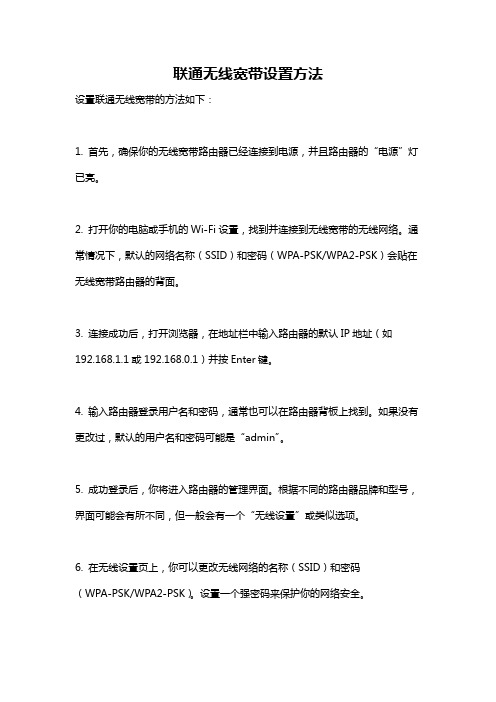
联通无线宽带设置方法
设置联通无线宽带的方法如下:
1. 首先,确保你的无线宽带路由器已经连接到电源,并且路由器的“电源”灯已亮。
2. 打开你的电脑或手机的Wi-Fi设置,找到并连接到无线宽带的无线网络。
通常情况下,默认的网络名称(SSID)和密码(WPA-PSK/WPA2-PSK)会贴在无线宽带路由器的背面。
3. 连接成功后,打开浏览器,在地址栏中输入路由器的默认IP地址(如192.168.1.1或192.168.0.1)并按Enter键。
4. 输入路由器登录用户名和密码,通常也可以在路由器背板上找到。
如果没有更改过,默认的用户名和密码可能是“admin”。
5. 成功登录后,你将进入路由器的管理界面。
根据不同的路由器品牌和型号,界面可能会有所不同,但一般会有一个“无线设置”或类似选项。
6. 在无线设置页上,你可以更改无线网络的名称(SSID)和密码
(WPA-PSK/WPA2-PSK)。
设置一个强密码来保护你的网络安全。
7. 完成设置后,记得保存并应用你的更改。
接下来你的无线宽带就已经设置好了。
重启你的电脑或手机,再次连接到刚设置好的无线网络,确保一切正常和稳定。
请注意,以上方法仅适用于基本的联通无线宽带设置。
如果你遇到问题或需要更高级的设置,建议查阅你的无线宽带路由器的使用手册或咨询联通客服。
华为HG522-c路由器设置
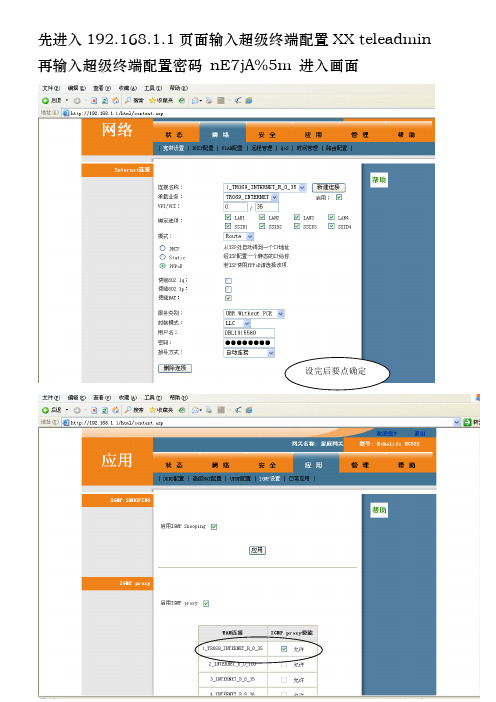
先进入192.168.1.1页面输入超级终端配置XX teleadmin 再输入超级终端配置密码nE7jA%5m 进入画面设完后要点确定以上两步就可以了下有详细设置方法,请参考…这款产品有多组预设用户,如果得不到管理员XX和密码则无法开启路由功能,所以在配置时要用telEadmin与nE7 jA%5m这一组登陆,这是权限最高的管理员XX。
进入192.168.1.1,用刚才的用户名密码登入,就可以对这款产品完全控制了。
宽带设置中,默认连接有很多种,我们测试使用网通的ADSL,所以把别的都删除,留0_35这一项即可。
各地区标准不统一,还请询问当地的运营商。
在下面选择PPPoE连接,并填入运营商给的用户名与密码,这时你的接入设定就已经完成了,已经可以成功连接互联网了。
局域网设定这里配置无线方面的有关信息,SSID必须以ChinaNet-起头,这个限制简直太强硬了。
下面的加密选项还是比较齐全的。
赶紧把这个远程控制关掉,要不然哪一天设备被刷成了不能用路由功能的都不知道。
USB口可以连接外部存储器,不过只能下载特定的FTP文件,这里就是配置的地方,把路径和用户名密码填入,就自动下载了。
USB存储还有另一个功能就是存储产品的配置,实现快速配置。
ok,配置好之后,我们就来测试吧。
首先还是传统的无线局域网传输速度测试,测试终端采用Atheros的标准54M无线网卡,测试距离3米,无线信号无加密,环境无其他无线设备干扰。
无线单线程下载:21.674Mbps无线单线程上传:20.479Mbps无线同时上传下载:20.144无线10线程下载:22.773Mbps无线20线程同时上传下载(各10线程):17.932Mbps总的来说,这款产品的速度在54M产品中算是一般的,成绩并不突出,但是对于我们的低速接入来讲,绝对绰绰有余,再说这是一款高集成度的产品,所以能到这个成绩算是不错的了。
HG522的超级用户名密码在WEB管理页面中(就是192.168.1.1中)是无法修改的。
HG250设置
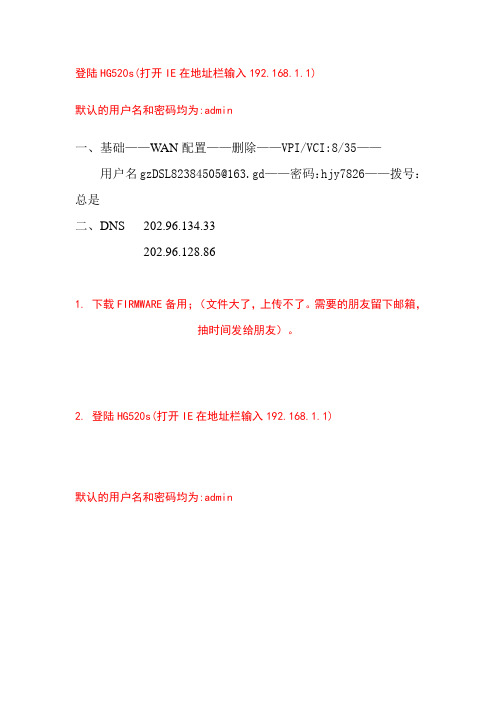
登陆HG520s(打开IE在地址栏输入192.168.1.1)默认的用户名和密码均为:admin一、基础——W AN配置——删除——VPI/VCI:8/35——用户名gzDSL82384505@163.gd——密码:hjy7826——拨号:总是二、DNS 202.96.134.33202.96.128.861. 下载FIRMWARE备用;(文件大了,上传不了。
需要的朋友留下邮箱,抽时间发给朋友)。
2. 登陆HG520s(打开IE在地址栏输入192.168.1.1)默认的用户名和密码均为:admin3. 升级:工具-软件升级-浏览-选择已经下载的文件-上载(升级前先恢复出厂设置,以免冲突)点击上载后大约2分钟左右,这段时间是不用管,因为他是自动的,升级完了之后“猫”会自动重启,并有提示升级完毕!4. 到此已经升级完毕了,下面来设置路由和自动拔号:基本配置-WAN配置-模式(将桥接点选为路由)5.设置PPPoE自动拔号安徽省合肥市VPI:8;VCI:35 每个地区的值会不相同.DHCP配置路由配置端口映射查看系统信息配置NAT更改本机网卡设置开启了DHCP服务,路由器会自动分配IP,请不要用指定IP,不然会不能自动拔号.经常用电驴的朋友可以开启DMZ以获得High ID.测试通过,获得High ID成功开启路由功能后,猫上INTERNET指示灯会亮起,呵呵,这就是路由器啦:合肥地区还有部分朋友获得的软件版本是V100R001B010(天线在左边的),也有相应的固件升级,方法大同小异.最近电信又有华为HG522,中兴等等猫,呵呵,慢慢想办法吧.群众的力量是强大的!!!。
联通宽带机顶盒怎么设置联通宽带机顶盒设置方法

联通宽带机顶盒怎么设置联通宽带机顶盒设置方法机顶盒在我们生活中是非常常见的,现在家家户户都使用数字电视,机顶盒是数字电视的重要组成部分,机顶盒是把数字信号转换为电视信号,并且把声音和图像通过电视展示出来的。
但是很多朋友对机顶盒设置以及机顶盒的其他功能不是很熟悉,那么接下来小编就给大家说说有关于机顶盒的基本知识。
希望我们的分享对大家有所帮助。
联通宽带机顶盒设置方法使用网络机顶盒一般分为两步走,第一步,连接电视机,第二步,选择信号源,第三步,连接网络,下面我们就一步步操作。
第一步,首先你需要将你的电视机与联通网络机顶盒连接起来。
你有两个选择,第一使用AV接口连接电视机与机顶盒,或者也可使用HDMI高清线连接电视。
第二步,如果你选择AV接口连接电视,那么你可以选择视频(AV)信号源;如果你选择的是HDMI连接电视机,那么选择电视机信号源输入接口时应该选择HDMI输入(如果你不知道什么是AV接口、HDMI 接口,没关系,下面在详细讲)。
第三步,使用电视猫拉一根网线连接联通网络机顶盒,或者从电视猫上扯一根线连接路由器,在通过路由器的有线或者无线功能连接机顶盒。
如果你选择网线连接机顶盒,那么不需要输入密码即可使用,而且网速稳定,如果你选择无线网连接机顶盒,网速可能不稳定,但是会非常方便,联通网络机顶盒拿到任何房间连接电视机都能用。
注意:无线网连接机顶盒时都需要输入上网密码,这是我们应该输入路由器的上网密码,而不是联通上网帐号密码。
联通机顶盒密码设置联通网络机顶盒没有密码怎么办?不少网友使用联通网络机顶盒的时候会遇到这样的问题,您可以查看一下说明书,如果是自行设置的话,说明书会有提示,出厂密码一般都是123456 或者是000000;如果你想自行设置,打开主菜单——系统设置——家长控制——设置密码——ok。
如果你不知道上网帐号,密码就是你办理宽带时给的上网拨号账号和密码(在联通给你的业务受理单上,黄色或者蓝色的纸张上就有)。
hg520局域网设置

hg520局域网设置
hg520是华为的一款路由器,你知道要如何设置hg520吗?下面小编就教你hg520局域网设置的相关知识吧。
hg520局域网设置的方法:
1. 电脑IP要设置成与HG520s同网段的ip(例如19
2.168.1.2)子网掩码255.255.2550,DNS很有必要,图中为广东地区的DNS
2.接通HG520S电源,等待WLAN灯亮说明设备完全就绪,注意暂时先不要接上电话线,用有线或者无线的方式连接到路由器,在IE地址栏输入
192.168.1.1 登录,帐号是密码默认都是admin,进入HG520S的WEB管理界面…
3.进入基本配置里打开WAN配置,把你所在地方的VPI/VCI 删除掉(或者直接选择路由)(比如广州是8/35)
4.删掉后,会重新出来一个建立菜单,同方案一样,可查询你所在地的VPI和VCI值
填入8/35(广州)
启用:yes
模式:路由
协议:PPPoE
用户名密码(就填入电信给你的那个)
默认路由:允许
NAT:允许
5.进入【基本配置】里打开【DHCP服务器,选择【Server】
IP 池起始地址:192.168.1.2
DHCP 持续时间:365天
6.返回状态信息的业务信息,到【工具】-【重启】选择【当前设定】按重启,保存重新启动HG520S猫.
7.因为设置了DHCP服务器可以自动分配IP
(1)把电脑的IP设置还原为自动分配IP地址。
(2)保留IP地址,把网关指向像HG520S的地址192.168.1.1,
就可以多台电脑共享上网了,设置错误的话只要重新设置回出厂设置就可以重新来一遍了。
联通沃路由器设置步骤
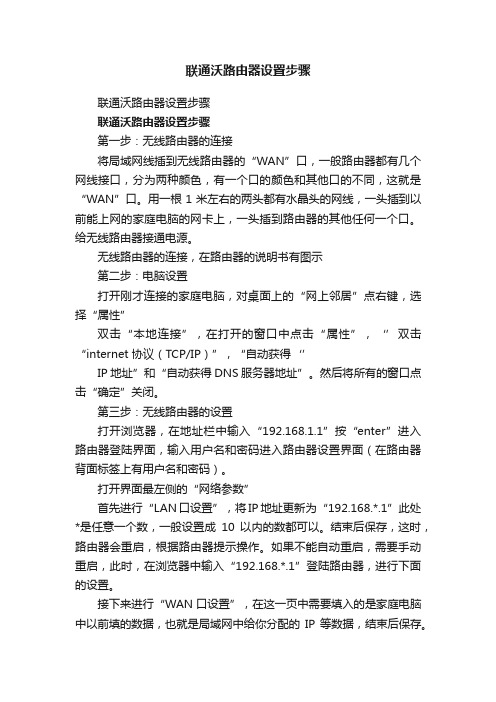
联通沃路由器设置步骤联通沃路由器设置步骤联通沃路由器设置步骤第一步:无线路由器的连接将局域网线插到无线路由器的“WAN”口,一般路由器都有几个网线接口,分为两种颜色,有一个口的颜色和其他口的不同,这就是“WAN”口。
用一根1米左右的两头都有水晶头的网线,一头插到以前能上网的家庭电脑的网卡上,一头插到路由器的其他任何一个口。
给无线路由器接通电源。
无线路由器的连接,在路由器的说明书有图示第二步:电脑设置打开刚才连接的家庭电脑,对桌面上的“网上邻居”点右键,选择“属性”双击“本地连接”,在打开的窗口中点击“属性”,‘’双击“internet 协议(TCP/IP)”,“自动获得‘’IP地址”和“自动获得DNS服务器地址”。
然后将所有的窗口点击“确定”关闭。
第三步:无线路由器的设置打开浏览器,在地址栏中输入“192.168.1.1”按“enter”进入路由器登陆界面,输入用户名和密码进入路由器设置界面(在路由器背面标签上有用户名和密码)。
打开界面最左侧的“网络参数”首先进行“LAN口设置”,将IP地址更新为“192.168.*.1”此处*是任意一个数,一般设置成10以内的数都可以。
结束后保存,这时,路由器会重启,根据路由器提示操作。
如果不能自动重启,需要手动重启,此时,在浏览器中输入“192.168.*.1”登陆路由器,进行下面的设置。
接下来进行“WAN口设置”,在这一页中需要填入的是家庭电脑中以前填的数据,也就是局域网中给你分配的IP等数据,结束后保存。
如果局域网是将MAC地址和IP绑定的,那么这时,你还需要将家庭电脑的MAC地址克隆到路由器的MAC中。
点击“克隆MAC地址”,克隆之后,会将下面框中的数字复制到上面的框中,之后保存,根据路由器提示操作重启路由器。
下面进行无线路由器的名称和密码的设置打开界面最左侧的“无线设置”,点击“基本设置”,这里的`“SSID号”就是无线路由器的名称,可以随意设置,完成后保存。
常见无线猫配置比较(下载后更直观)

华为 Echolife HG520s B010版(天线在左边)IP路由、VLAN绑定、QoS 华为 Echolife HG520sB013/B015/B016版(天线在右边)华为 Echolife HG520c 联通定制版华为 Echolife HG522-a 电信1个USB华为 Echolife HG522-c 电信相框猫华为 Echolife HG522BBA 电信华为 Echolife HG526 电信TTL插针和JTAG焊点华为 Echolife HG527-a 网通定制版华为 Echolife HG527-c 联通定制版中兴 ZXDSL 531B V3.1.0a_Z21版中兴 ZXDSL 531BIIV3.2.0a_B09版中兴 ZXDSL 531B v5.1.0.6 白色版无线传输速率最大只有11M 中兴 ZXDSL 531B V2.0.1 “我的e家”版(小白)SSID WDS 天线内置中兴 ZXV10 W300 “我的e家”版中兴 ZXV10 W300 V2 “商务@宽带”版PPPoE功能“双接入”多SSID、WDS、IPQoS和UPnP中兴 ZXV10 W300 V1 “商务@宽带”版mini-PCI中兴 ZXV10 H102 (现已经更名为ZXV10 I20X系列)支持蓝牙无绳电话接入和VoIP 中兴 ZXV10 H108B V1.1 网通定制版中兴 ZXV10 H108B V1.1 联通定制版支持QoS限速功能中兴 ZXV10 H108B V1.2 联通定制版带有JTAG接口中兴 ZXV10 H108B V2.0 联通定制版默认开启双SSID功能中兴 ZXV10 H108L V2.0 电信定制版中兴 ZXV10 H608B V1外置天线版电信1个USB中兴 ZXV10 H608B V1内置天线版电信中兴 ZXV10 H608 V2版两个USB接口贝曼元脉 HA710i贝曼元脉 HA910贝曼元脉 HA910_N电信神州数码 DCHG-800-A 电信神州数码 DCHG-800-AI 网通定制版大亚 DB120-WG 我的e家版两个USB接口“双接入”大亚 DB120-WN电信大唐 AS300 HGW-B友讯 D-LINK DSL-2650BU上海贝尔阿尔卡特 RG100A-AA 我的e家版 电信访问控制、固件升级、WDS和修改SN或MAC 有JTAG接口上海贝尔阿尔卡特 RG100A-BA 电信定制版上海贝尔阿尔卡特 RG100A-AA 网通定制版具有SAMBA、脱机FTP下载以及USB 上海贝尔阿尔卡特 RG100A-AA 联通定制版上海贝尔阿尔卡特 RG100S-AA 联通定制版WDSCPU为DA4-9431-PCA (此芯片为华为定制),Switch为ADM6996M,FLASH 4MB,内存为双片共16MB。
联通光纤路由器设置的方法
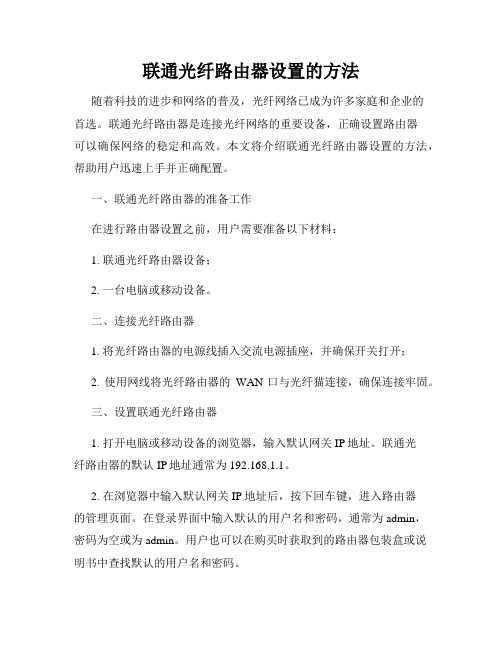
联通光纤路由器设置的方法随着科技的进步和网络的普及,光纤网络已成为许多家庭和企业的首选。
联通光纤路由器是连接光纤网络的重要设备,正确设置路由器可以确保网络的稳定和高效。
本文将介绍联通光纤路由器设置的方法,帮助用户迅速上手并正确配置。
一、联通光纤路由器的准备工作在进行路由器设置之前,用户需要准备以下材料:1. 联通光纤路由器设备;2. 一台电脑或移动设备。
二、连接光纤路由器1. 将光纤路由器的电源线插入交流电源插座,并确保开关打开;2. 使用网线将光纤路由器的WAN口与光纤猫连接,确保连接牢固。
三、设置联通光纤路由器1. 打开电脑或移动设备的浏览器,输入默认网关IP地址。
联通光纤路由器的默认IP地址通常为192.168.1.1。
2. 在浏览器中输入默认网关IP地址后,按下回车键,进入路由器的管理页面。
在登录界面中输入默认的用户名和密码,通常为admin,密码为空或为admin。
用户也可以在购买时获取到的路由器包装盒或说明书中查找默认的用户名和密码。
3. 登录成功后,进入路由器的设置界面。
在设置界面中,用户可以根据自己的需求进行各项配置,如密码设置、无线网络设置等。
4. 修改路由器的管理密码。
为了确保网络的安全性,建议用户首先修改路由器的管理密码。
在设置界面中,找到“管理密码”选项,输入原密码和要设置的新密码,点击保存即可。
5. 设置无线网络。
在设置界面中,找到“无线设置”选项。
用户可以根据自己的需求设置无线网络的名称和密码,确保网络的安全性。
点击保存后,无线网络设置即生效。
四、其他配置除了基本的路由器设置外,用户还可以根据需要进行其他配置,如:1. 设置访问控制。
用户可以根据需要设置访问控制列表,限制特定设备的访问权限。
2. 设置端口映射。
如果用户需要远程访问某个设备,可以设置端口映射,将外部访问请求导向到特定设备上。
3. 设置路由器的防火墙。
为了保护网络安全,用户可以设置路由器的防火墙功能,阻止潜在的网络攻击。
联通网路由器设置方法
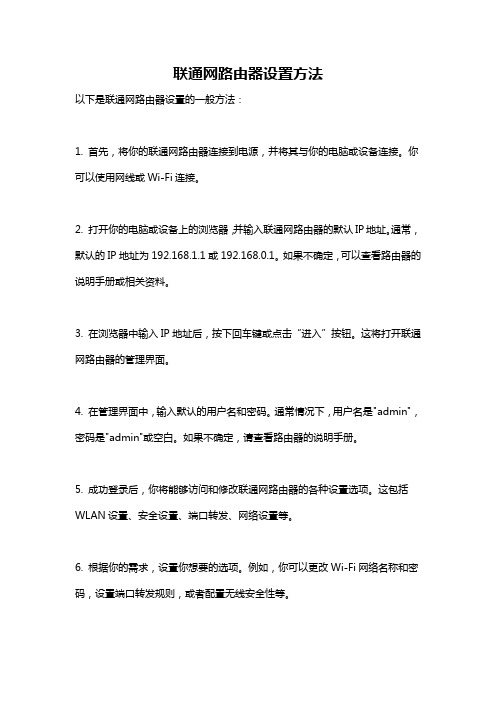
联通网路由器设置方法
以下是联通网路由器设置的一般方法:
1. 首先,将你的联通网路由器连接到电源,并将其与你的电脑或设备连接。
你可以使用网线或Wi-Fi连接。
2. 打开你的电脑或设备上的浏览器,并输入联通网路由器的默认IP地址。
通常,默认的IP地址为192.168.1.1或192.168.0.1。
如果不确定,可以查看路由器的说明手册或相关资料。
3. 在浏览器中输入IP地址后,按下回车键或点击“进入”按钮。
这将打开联通网路由器的管理界面。
4. 在管理界面中,输入默认的用户名和密码。
通常情况下,用户名是"admin",密码是"admin"或空白。
如果不确定,请查看路由器的说明手册。
5. 成功登录后,你将能够访问和修改联通网路由器的各种设置选项。
这包括WLAN设置、安全设置、端口转发、网络设置等。
6. 根据你的需求,设置你想要的选项。
例如,你可以更改Wi-Fi网络名称和密码,设置端口转发规则,或者配置无线安全性等。
7. 确认设置后,保存并应用更改。
有一些路由器会要求你重新启动路由器以使更改生效。
以上只是一般的设置方法,不同型号和品牌的联通网路由器可能会有所不同。
如果你遇到了问题或有特殊需求,建议参考你的路由器说明手册或咨询厂家支持。
EchoLife HG520 家庭网关 说明书
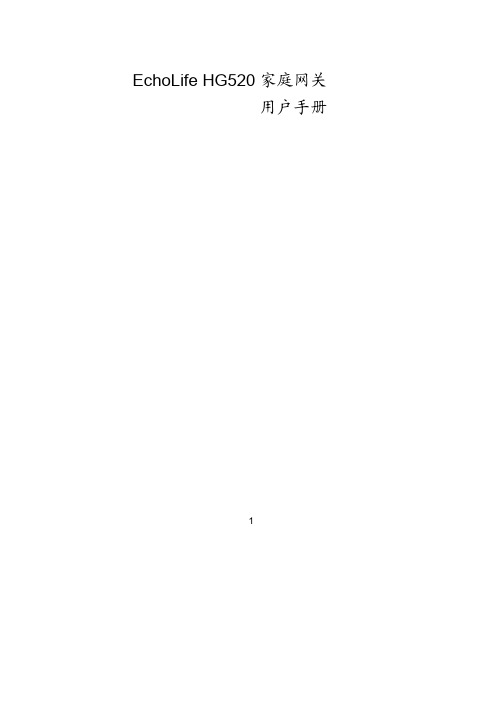
EchoLife HG520 家庭网关
用户手册
1
声明
Copyright 2005 华为技术有限公司 版权所有,保留一切权利。 非经本公司书面许可,任何单位和个人不得擅自摘抄、复制本 书内容的部分或全部,并不得以任何形式传播。
、HUAWEI、华为 均为华为技术有限公司的商标。 对于本手册中出现的其它商标,由各自的所有人拥有。 由于产品版本升级或其它原因,本手册内容会不定期进行更 新。除非另有约定,本手册仅作为使用指导,本手册中的所有 陈述、信息和建议不构成任何明示或暗示的担保。
方法 2:使用分离器。分离器有三种接口,如下:
• LINE:连接到墙上的电话插孔 • PHONE:连接电话机 • MODEM:连接 HG520的 DSL接口 将电话线一端插入 HG520的后面板的 DSL接口,另一端插入分 离器的 MODEM 接口。
温馨提示:ADSL接口和 PHONE接口不能互换,注意不要将 ADSL线连接到 PHONE接口上。
L IN E
请按下列步骤装配设备。
Power Switch பைடு நூலகம்C Power in Reset
场景 1 2 3 4
描述 连接 ADSL 线缆 连接网线 连接电源线 打开 HG520 并启动计算机和网络设备
参见 步骤 1 步骤 2 步骤 3 步骤 4
步骤 1:连接 ADSL线缆 方法 1:不使用分离器。电话线的一端插入 HG520的 DSL端 口,另一端插入电话插孔。
注意事项
本设备只能在室内使用。在安装和使用设备时,请注意以下事 项。
环境要求
清洁须知
1
清洗之前,请先切断电源。清洁时,请使用软布擦拭设备外 壳,切勿使用液体或气态清洁剂。
- 1、下载文档前请自行甄别文档内容的完整性,平台不提供额外的编辑、内容补充、找答案等附加服务。
- 2、"仅部分预览"的文档,不可在线预览部分如存在完整性等问题,可反馈申请退款(可完整预览的文档不适用该条件!)。
- 3、如文档侵犯您的权益,请联系客服反馈,我们会尽快为您处理(人工客服工作时间:9:00-18:30)。
设置路由功能时,电话线先暂时不要连接,(防止网通或电信等远程屏蔽路由功能),请注意!!
华为HG520C无线猫路由设置步骤
如果您想在同一时间多台电脑同时上网,请按照我们写的以下说明来设置。
(电信网通铁通公司为了限制上网电脑的数量,在《用户指南》里没有写如何开启它的路由功能。
)
1.用网线连接电脑网卡和无线猫的第1或第2口。
把电源线等硬件连接好。
(可以参看《用户指南》的第7--9页)。
但是电话线先暂时不要连接,(防止网通或电信等远程屏蔽路由功能),请注意!!关闭电脑上运行的所有
程序。
2.猫开机3分钟以后,双击IE浏览器,打开,在IE浏览器地址栏里面输入http://192.168.1.1/cu.html
回车。
这时候,在弹出的登录框中输入超级用户名和密码。
用户名:hljcuadmin密码:8MCU@HLJ
(注意区分大小写),最好直接复制粘贴过去,登录猫的路由设置页面。
3.点击主目录里的接口设置,随后点击次目录里的广域网,找到虚电路,在右边的下拉菜单里,您会看到多个连接名称。
这是全国各地的各种路由模式连接。
选择一个适合你当地的路由连接模式。
然后在下边填写您的当地的VPI和VCI的数值。
例如广西地区电信和网通的VPI是0,VCI是35 直接选PVC5就有了,铁通的VPI/VCI是8/88,随便找一个PVC改下就可以了
4.现在,您来建立路由模式,先在封装模式里,选择PPPOA/PPPOE。
输入宽带的用户名和密码{账号和密码是由您的网络运营商(比如网通,电信,铁通等)给您的}。
然后在承载模式里选择INTERNET模式,绑定选项。
右边的小四方块,1、2、3应该打钩。
SSID1 也打勾,4前面的勾去掉,启动无线路由。
5、连接设置里选择:保持连接(推荐)
6、IP地址里:获取IP地址选择“动态”,组播选择“禁用”,其余的都默认就可以了
7.、点击保存/应用。
(注意,本说明没有写出的地方,就按照无线猫的出厂默认选项,不改动。
)
8.最后,将电话线插在无线猫的灰色的进口里,就可以上网了。
(不用再点击宽带连接拨号上网了。
)
注意:
无线网卡上网的默认WiFi网络密钥写在无线猫的底板上。
无线网卡第一次连接无线猫的时候,需要输入。
如果想修改无线密码,可以在无线猫的设置界面里选择网络,随后点击次目录里的WLAN配置,在WPA预认证共享密钥里,输入新密码。
然后点击确定。
http://192.168.1.1/cnc.html
默认账号:admin密码:admin设备ip地址:
http://192.168.1.1/CU.html注意CU 一定要大写。
